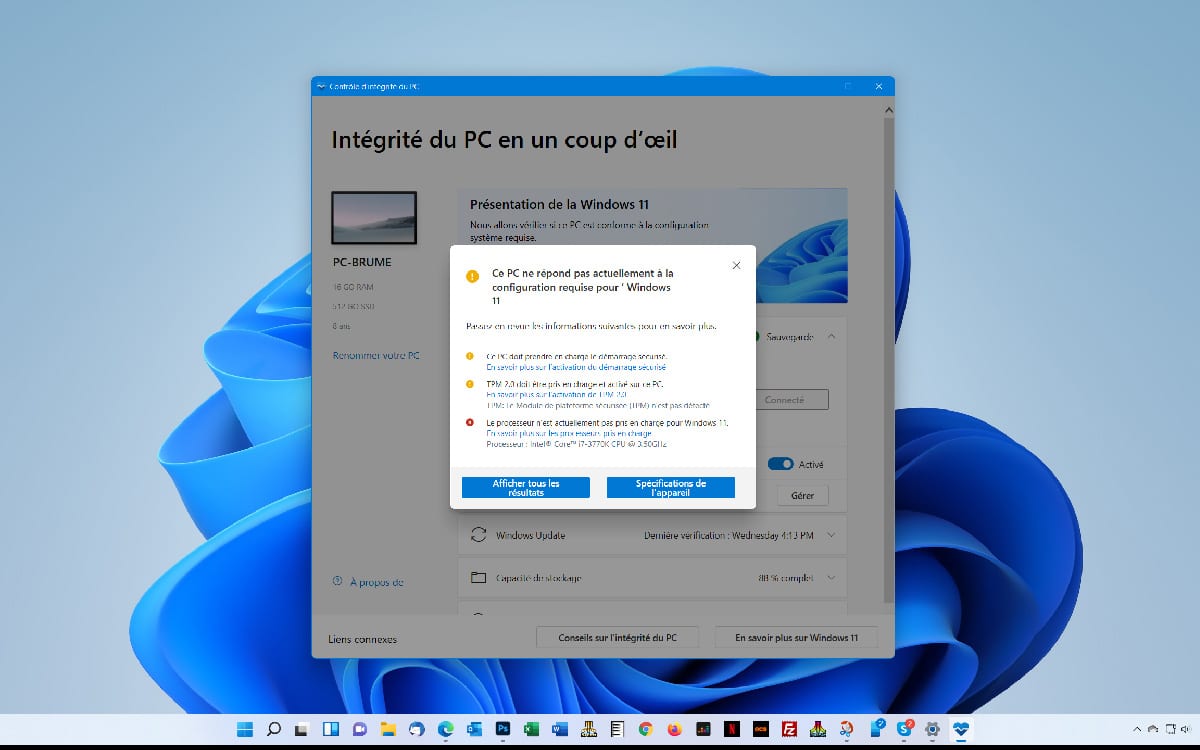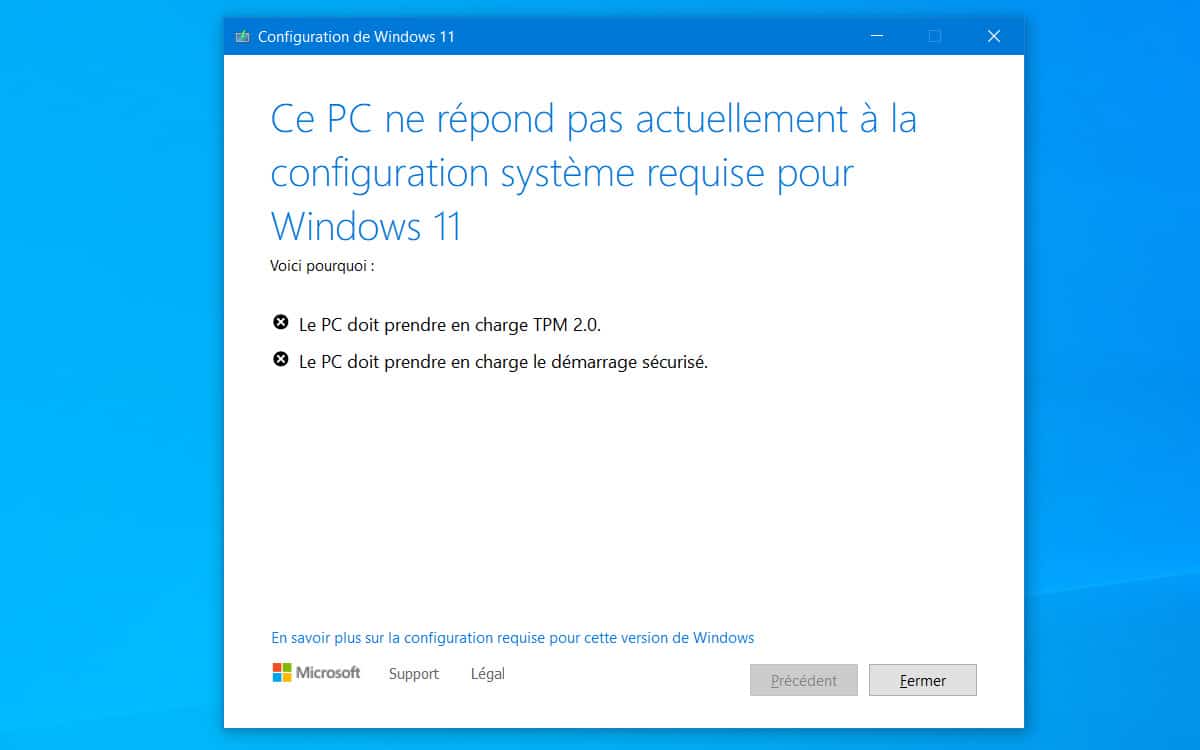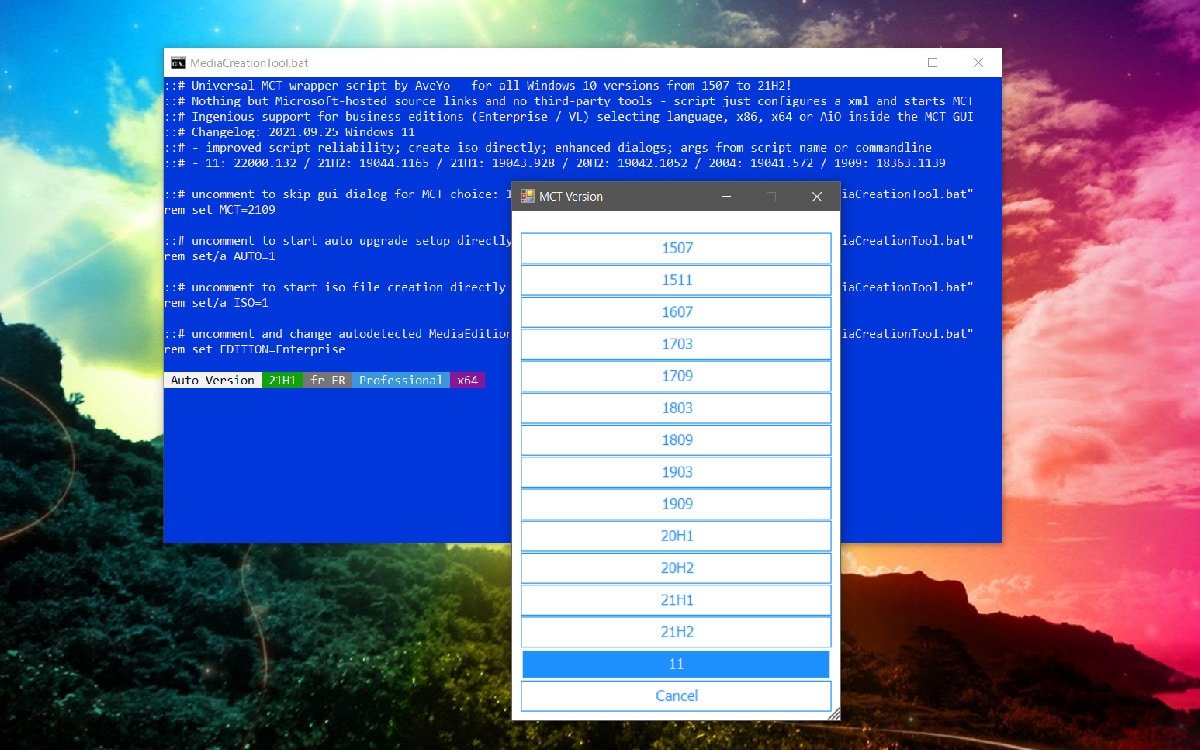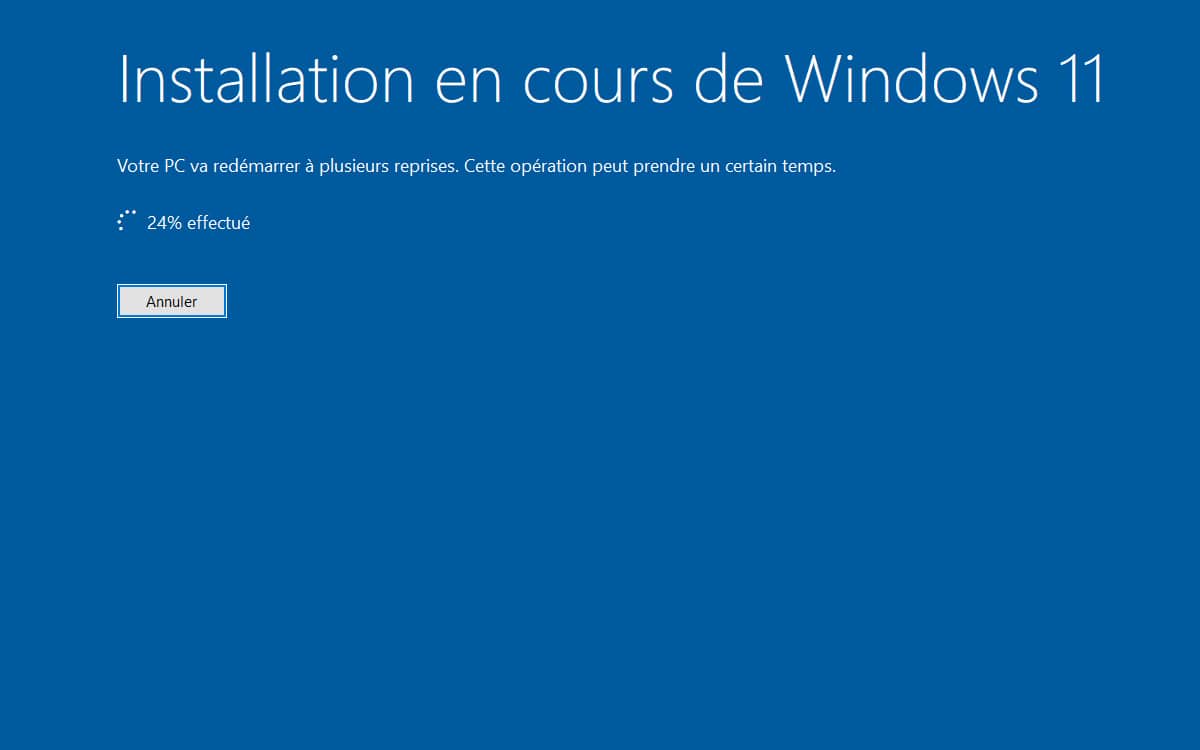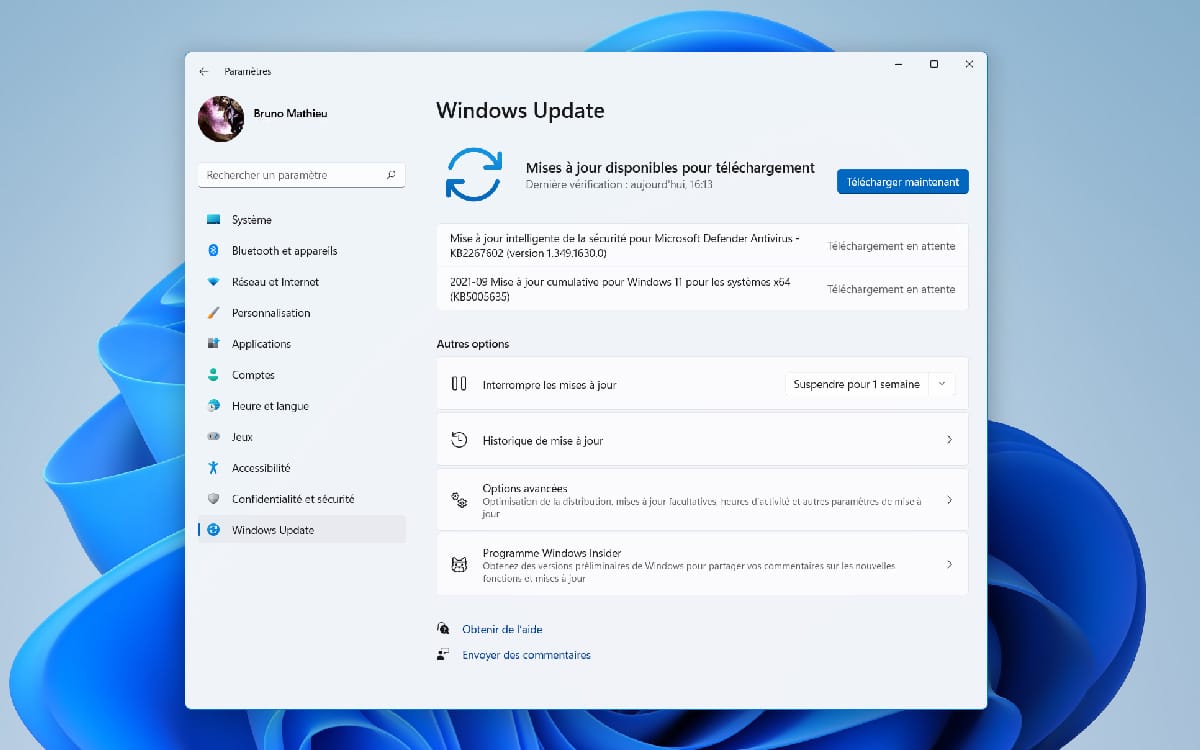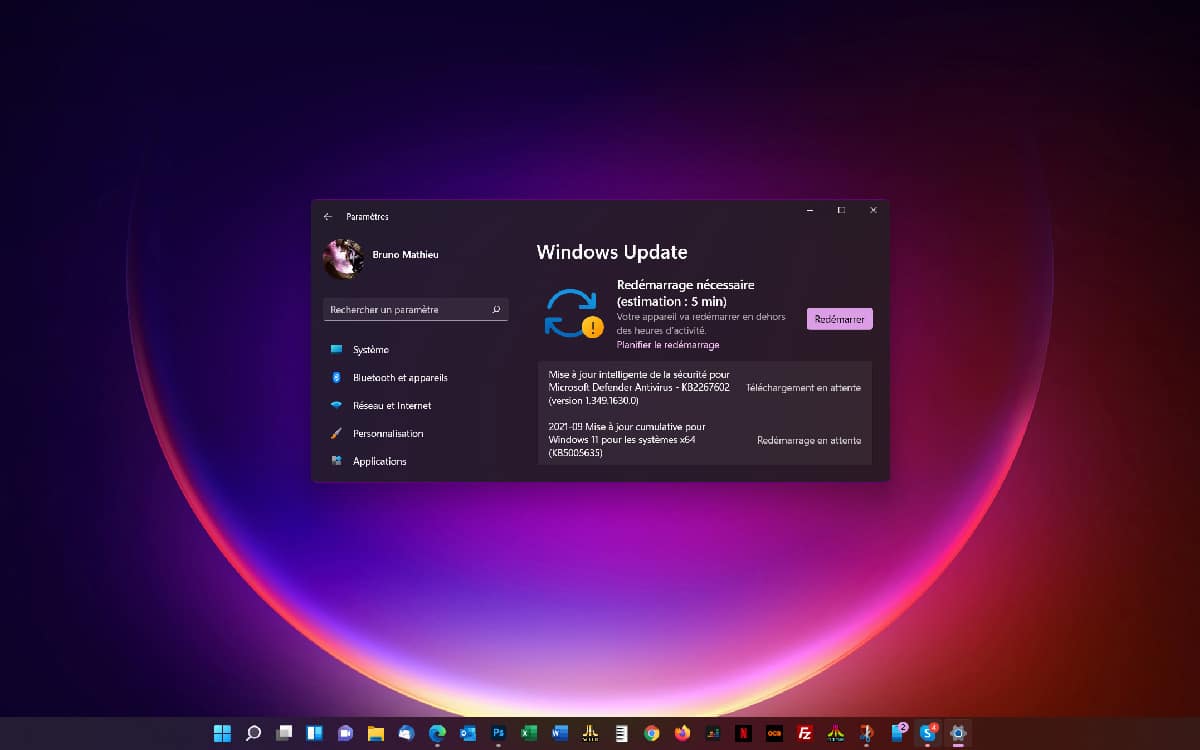
Apesar das restrições impostas pela Microsoft, o pequeno utilitário permite instalar o Windows 11 em qualquer tipo de computador, mesmo aqueles sem TPM 2.0. Este script rápido e eficiente permite que você aproveite o Windows 11 em uma máquina antiga, enquanto a Microsoft faz de tudo para evitar esse tipo de instalação. Veja como fazer.
Faltam apenas alguns dias para o lançamento final do Windows 11 ! O novo sistema operacional será lançado em 5 de outubro de 2021., com uma implementação gradual que continua até 2022. Nesse ínterim, a visualização do sistema operacional ainda pode ser testada gratuitamente, participando do Programa Windows Insider. Aqueles que assinaram este programa até recentemente possuem uma versão semifinal do sistema operacional.
Apesar de tudo, um problema permanece, pelo menos: Windows 11 Exibe alguns requisitos de hardware. placa-mãe com módulo RPM 2.0, Gestão modo de segurança e um Processador moderno o suficiente. Para verificar se todas essas condições foram atendidas, a Microsoft disponibilizou uma pequena ferramenta chamada verificação de saúde do computador. Se o programa retornar uma mensagem de erro, não há salvação: o Windows 11 não será instalado no seu computador. A menos que você vá para a imagem ISO do Windows 11 e reinstale todo o sistema operacional, o que significa que você terá que apagar o disco rígido do Windows 10 ou a partição de instalação.
A ferramenta permite que você force a instalação do Windows 11 em computadores sem um chip TPM 2.0
Se o seu computador for declarado incompatível pelo PC Health Check, não entre em pânico: um pequeno programa, simples e rápido de usar, deve resolver todos os seus problemas. Na verdade, este é um pequeno texto que você já deve saber se der uma olhada em Guia de instalação do Windows 10. Ferramenta de criação de mídia, o programa em questão acaba de ser atualizado e permite que você baixe um arquivo ISO do Windows 11. Basta executá-lo para restaurar uma imagem completa do Windows 11, uma imagem que pode ser instalada por padrão no Windows 10, ou outra que possa ser copiado para uma chave USB inicializável.
Em sua última atualização, a MediaCreation Tool oferece um segundo script, bem como um downloader do Windows 11. Em resposta ao nome Skip_TPM_Check_on_Dynamic_Update.cmdEste pequeno comando permite que você depure o registro ao instalar o Windows 11. É um truque que já conhecíamos, mas agora está incluído no Pacote Tudo-em-Um.
Esta ferramenta permite instalar o Windows 11 em qualquer tipo de computador, mesmo que não cumpra as condições exigidas pela Microsoft. Graças a ele é possível atualizar um PC com Windows 10 (sem passar por uma reinstalação completa, para isso). Também é possível instalar o Windows 11 em um disco rígido vazio ou partição, mas também configurar o sistema operacional em uma máquina virtual como VMware ou VirtualBox.
Como instalar o Windows 11 em um PC incompatível
Em primeiro lugar, tenha em mente que a versão do Windows 11 que está oficialmente disponível no momento ainda não é definitiva. Mas esta é realmente uma versão muito próxima do RTM (Release to Manufacturing), que não deve causar nenhum problema de compatibilidade ou instabilidade.
Conforme mencionado acima, textos pequenos são relativamente fáceis de usar. Aqui está o procedimento a seguir:
- Vá para o Github para baixar um arquivo MediaCreationTool.bat.
- No canto superior esquerdo da página exibida, clique em Baixar ZIP.
- Descompacte o arquivo que você acabou de recuperar de uma partição em seu disco rígido ou diretamente de sua área de trabalho.
- Duplo click Skip_TPM_Check_on_Dynamic_Update.cmd.
- Duplo click MediaCreationTool.bat. Lá, o script oferece a você o download de diferentes versões do Windows. Selecione um na parte inferior que corresponda a Windows 11.
- O script permite que você baixe o Windows 11 de várias formas: via Arquivos que você reproduz automaticamenteatravés da Imagem ISO, ou diretamente em um chave USB.
- Depois de baixar tudo que você precisa para instalar o Windows 11, é melhor você fazer isso Desconecte-se da web (Temporariamente). Desative a conexão Wi-Fi ou Ethernet.
- O programa pode então iniciar a ferramenta “Windows 10 Media Creation”. Fique tranquilo, não há nada de anormal nisso e será o Windows 11 que será configurado.
- A partir do momento em que o procedimento de instalação do Windows 11 começa (como na imagem abaixo), você pode reativar sua conexão web.
- A instalação do Windows 11 pode ser muito longa De acordo com sua configuração. Em nossa máquina de teste, que tem um Core i7 3770K, 16 GB de RAM e um SSD de 512 GB, demoramos cerca de 45 minutos para que o sistema operacional fosse instalado no lugar. Mas o processo funcionou sem problemas e fomos capazes de restaurar todos os aplicativos pré-instalados no Windows 10, nossas preferências, bem como todos os nossos documentos. Em resumo, não há necessidade de instalar o sistema em uma partição vazia.
- Por fim, observe que, por enquanto, Esta ação não impede o acesso às atualizações de Windows 11 através do Windows Update.